- Автор Abigail Brown [email protected].
- Public 2023-12-17 06:54.
- Акыркы өзгөртүү 2025-06-01 07:17.
Excel жана Google Sheets'те мамычанын аталышы же мамыча баш аты иш барагындагы ар бир тилкени аныктоо үчүн колдонулган тамгаларды (A, B, C, ж.б.) камтыган боз түстөгү сап болуп саналат. Мамычанын аталышы иш барагындагы 1-саптын үстүндө жайгашкан.
Саптын аталышы же саптын аталышы иш барагындагы ар бир сапты аныктоо үчүн колдонулган сандарды (1, 2, 3, ж.б.) камтыган иш барагындагы 1-графанын сол жагында жайгашкан боз түстөгү тилке.
Мамычанын жана саптын аталыштары жана уячага шилтемелер
Бирге алынганда, эки аталыштагы мамычанын тамгалары жана сап номерлери иш барагындагы мамыча менен саптын кесилишинде жайгашкан жеке уячаларды аныктоочу уяча шилтемелерин түзөт.
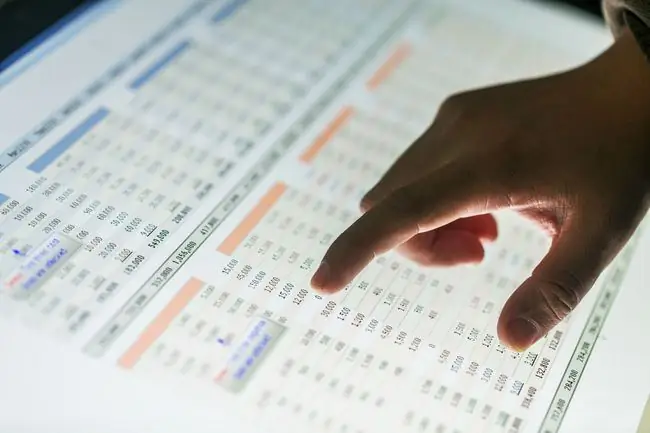
Клетка шилтемелери - A1, F56 же AC498 - формулалар сыяктуу электрондук жадыбал операцияларында жана диаграммаларды түзүүдө кеңири колдонулат.
Excelде саптарды жана мамычаларды басып чыгаруу
Демейки боюнча, Excel жана Google Spreadsheets экранда көрүнгөн тилке же сап баштарын басып чыгарбайт. Бул аталыш саптарын басып чыгаруу көбүнчө чоң, басылган иш барактарындагы маалыматтардын жайгашкан жерине көз салууну жеңилдетет.
Excelде бул функцияны жандыруу жөнөкөй маселе. Бирок, басып чыгаруу үчүн ар бир иш барагы үчүн күйгүзүлүшү керек экенин эске алыңыз. Функцияны иш китебиндеги бир иш барагында активдештирүү бардык иш барактар үчүн сап жана мамычанын аталыштарын басып чыгарууга алып келбейт.
Учурда Google Spreadsheets'те мамычаларды жана саптардын аталыштарын басып чыгаруу мүмкүн эмес.
Excelдеги учурдагы иш барагынын тилкелерин жана/же саптын аталыштарын басып чыгаруу үчүн:
- Тасманын Барактын макети өтмөгүн чыкылдатыңыз.
- Функцияны жандыруу үчүн Барак параметрлери тобундагы Басып чыгаруу кутучасын басыңыз.
Excelде саптардын жана тилкелердин аталыштарын күйгүзүү же өчүрүү
Сатып жана мамычалардын аталыштары белгилүү бир иш барагында көрсөтүлбөшү керек. Аларды өчүрүүнүн себептери иш барагынын сырткы көрүнүшүн жакшыртуу же чоң иш барактарында кошумча экран мейкиндигин алуу болушу мүмкүн - балким экранга тартуу учурунда.
Басып чыгаруудагыдай эле, сап жана мамычалардын аталыштары ар бир жеке иш барагы үчүн күйгүзүлүп же өчүрүлүшү керек.
Excelдеги саптардын жана мамычалардын аталыштарын өчүрүү үчүн:
- Ашылма тизмени ачуу үчүн Файл менюну чыкылдатыңыз.
- Excel параметрлери диалог кутусун ачуу үчүн тизмедеги Жолдор чыкылдатыңыз.
- Диалог терезесинин сол жагындагы панелинен Өркүндөтүлгөн. дегенди басыңыз
- Бул иш барагынын дисплей параметрлери бөлүмүндө - диалог кутусунун оң жагындагы панелдин ылдый жагында жайгашкан - Сатып жана мамыча баштарын көрсөтүү жанындагы белгини чыкылдатыңыз белгини алып салуу үчүнпараметр.
- Учурдагы иш китебиндеги кошумча иш барактар үчүн сап жана мамычанын аталыштарын өчүрүү үчүн, башка иш барагынын атын тандаңыз. бул иш барагынын аталышын жана Көрсөтүү сап жана мамыча баштарын белгилөө кутучасынан белгини тазалаңыз.
- Диалог кутусун жаап, иш барагына кайтуу үчүн OK басыңыз.
Учурда Google Sheets'те мамычаларды жана саптардын аталыштарын өчүрүү мүмкүн эмес.
R1C1 Шилтемелер каршы A1
Демейки боюнча, Excel клетка шилтемелери үчүн A1 маалымдама стилин колдонот. Мунун натыйжасында, жогоруда айтылгандай, ар бир тилкенин үстүндө А тамгасынан башталган тамгалар жана бирден башталган сандар көрсөтүлгөн сап аталыштары көрсөтүлөт.
R1C1 шилтемелери деп аталган альтернативалуу шилтеме системасы бар жана ал иштетилсе, бардык жумушчу китептердеги бардык иш барактар тилкелердин аталыштарында тамгалардын ордуна сандарды көрсөтөт. Катар аталыштары A1 шилтеме системасындагыдай сандарды көрсөтө берет.
R1C1 тутумун колдонуунун кээ бир артыкчылыктары бар - негизинен сөз формулаларга келгенде жана Excel макростору үчүн VBA кодун жазганда.
R1C1 шилтеме тутумун күйгүзүү же өчүрүү үчүн:
- Ашылма тизмени ачуу үчүн Файл менюну чыкылдатыңыз.
- Тизмедеги Параметрлер баскычын чыкылдатып, Excel параметрлери диалог кутусун ачыңыз.
- Диалог терезесинин сол жагындагы панелинен Формулалар дегенди басыңыз.
- Диалог кутусунун оң жагындагы Формулалар менен иштөө бөлүмүндө белгини кошуу же алып салуу үчүн R1C1 маалымдама стилинин опциясынын жанындагы белгини басыңыз.
- Диалог кутусун жаап, иш барагына кайтуу үчүн OK басыңыз.
Excelдеги Мамычадагы жана саптын баштарындагы демейки шрифти өзгөртүү
Жаңы Excel файлы ачылган сайын, сап жана мамычанын аталыштары иш китебинин демейки Кадимки стилдеги шрифти менен көрсөтүлөт. Бул Кадимки стилдеги шрифт да бардык иш барагынын уячаларында колдонулган демейки шрифт.
Excel 2013, 2016 жана Excel 365 үчүн демейки аталыш шрифти Calibri 11 pt. бирок бул өтө кичинекей, өтө жөнөкөй же сиздин каалооңузга ылайык эмес болсо, өзгөртсө болот. Бирок бул өзгөртүү иш китебиндеги бардык иш барактарга таасирин тийгизерин эске алыңыз.
Кадимки стиль жөндөөлөрүн өзгөртүү үчүн:
- Тасма менюсунун Башкы бет өтмөгүн чыкылдатыңыз.
- Стильдер тобунан Клетка стилдери чыкылдатыңыз.
- Палитрадагы Кадимки деген кутучаны оң баскыч менен чыкылдатыңыз - бул Кадимки стил - бул опциянын контексттик менюсун ачуу үчүн.
- Менюдагы Modify баскычын чыкылдатып, Стиль диалог кутусун ачыңыз.
- Диалог терезесинде Формат баскычын чыкылдатып, Формат ячейка диалог кутусун ачыңыз.
- Бул экинчи диалог терезесинде Шрифт өтмөгүн басыңыз.
- Бул өтмөктүн Арип: бөлүмүндө, тандоолордун ылдый түшүүчү тизмесинен керектүү шрифтти тандаңыз.
- Ариптин стили же өлчөмү сыяктуу башка каалаган өзгөртүүлөрдү киргизиңиз.
- Эки диалог кутучасын жаап, иш барагына кайтуу үчүн OK баскычын эки жолу басыңыз.
Эгер бул өзгөртүүнү жасагандан кийин иш китебин сактабасаңыз, шрифттин өзгөрүүсү сакталбайт жана иш китеби кийинки жолу ачылганда мурунку шрифтке кайтып келет.






